Konvertieren Sie MPG / MPEG in MP4 mit hoher Geschwindigkeit und hoher Bild- / Tonqualität.
- AVCHD in MP4 konvertieren
- Konvertieren Sie MP4 in WAV
- Konvertieren Sie MP4 in WebM
- MPG in MP4 konvertieren
- Konvertieren Sie SWF in MP4
- Konvertieren Sie MP4 in OGG
- Konvertieren Sie VOB in MP4
- Konvertieren Sie M3U8 in MP4
- Konvertieren Sie MP4 in MPEG
- Untertitel in MP4 einbetten
- MP4-Splitter
- Entfernen Sie Audio von MP4
- Konvertieren Sie 3GP-Videos in MP4
- MP4-Dateien bearbeiten
- Konvertieren Sie AVI in MP4
- Konvertieren Sie MOD in MP4
- MP4 in MKV konvertieren
- Konvertieren Sie WMA in MP4
- Konvertieren Sie MP4 in WMV
3 faszinierende und einfache Methoden zum mühelosen Hinzufügen von YouTube-Wasserzeichen
 aktualisiert von Lisa Ou / 07. Februar 2023, 16:30 Uhr
aktualisiert von Lisa Ou / 07. Februar 2023, 16:30 UhrDas Wasserzeichen von YouTube-Videos ist eines der wichtigsten Dinge, die Sie berücksichtigen sollten, wenn Sie ein Video hochladen. Am wichtigsten ist, dass Sie, wenn Sie eine Marke mit einem Video bewerben möchten, ein Logo als Wasserzeichen verwenden, um Ihr Logo zusammen mit ihm anzuzeigen. Es ist nicht schwer Erstellen Sie ein Wasserzeichen für Ihr Video. Sie müssen nur die richtige Software oder das richtige Tool verwenden, um es hinzuzufügen. Zum Glück sind Sie auf der richtigen Seite! Wenn Sie weiterlesen, werden Sie das Tool entdecken, mit dem Sie mühelos ein Wasserzeichen hinzufügen können. FoneLab Video Recorder Ultimate ist das Tool, das Ihnen bei diesem Problem helfen kann. Abgesehen davon werden Sie auch andere Möglichkeiten oder Methoden entdecken, um Wasserzeichen zu YouTube-Videos hinzuzufügen.
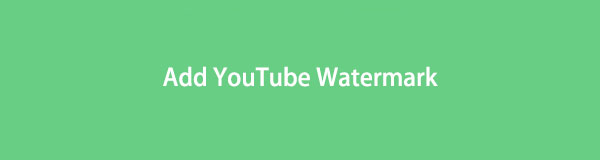

Führerliste
Teil 1. So fügen Sie einem YouTube-Video ein Wasserzeichen hinzu
YouTube ist eine der beliebtesten Social-Media-Plattformen zum Hochladen und Ansehen von Videos. Sie können viele Dinge lernen, sobald Sie anfangen, Videos damit anzusehen. Abgesehen davon kann es als Unterhaltung dienen, wenn Sie sich langweilen. Eine weitere gute Sache an dieser Plattform ist, dass Sie Ihr Video hochladen können. Aus diesem Grund können es viele Menschen sehen und Sie können aufgrund der Ansichten Geld damit verdienen. In diesem Fall müssen Sie Ihrem Video ein Wasserzeichen hinzufügen, um zu verhindern, dass andere es stehlen. Die Frage ist: Kennen Sie das Hinzufügen eines Wasserzeichens zu einem YouTube-Video? Wenn Sie eine Anleitung dazu wünschen, lesen Sie die folgenden Schritte.
Video Converter Ultimate ist die beste Video- und Audio-Konvertierungssoftware, die MPG / MPEG in MP4 mit hoher Geschwindigkeit und hoher Bild- / Tonqualität konvertieren kann.
- Konvertieren Sie jedes Video / Audio wie MPG, MP4, MOV, AVI, FLV, MP3 usw.
- Unterstützt 1080p / 720p HD und 4K UHD Videokonvertierung.
- Leistungsstarke Bearbeitungsfunktionen wie Zuschneiden, Zuschneiden, Drehen, Effekte, Verbessern, 3D und mehr.
Schritt 1Gehen Sie zur YouTube-Plattform Ihres Computers. Klicken Sie danach auf die Symbol Taste oder die Profil Symbol Ihres Kontos. Wählen Sie im Dropdown-Bereich die aus YouTube Studio Möglichkeit. In diesem Fall werden Sie von der Website an die weitergeleitet Einstellungen Ihres YouTube-Kontos.
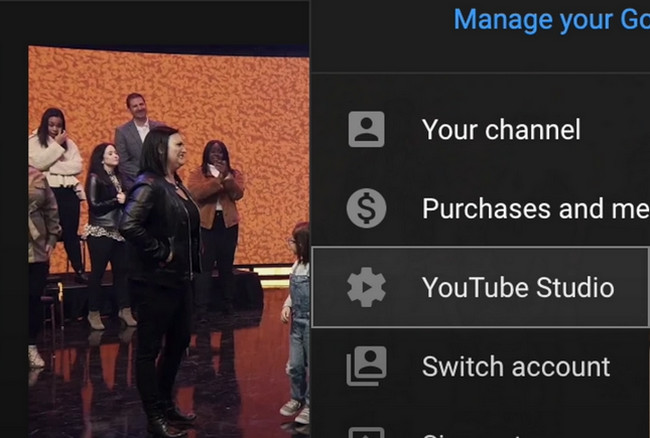
Schritt 2Wählen Sie auf der linken Seite der Hauptschnittstelle die aus Anpassung Ikone unter ihnen allen. Es hat ein Sterne Symbol, falls Sie es nicht finden können. Danach sehen Sie die Einstellungen für Ihr Wasserzeichen. Sie müssen die auswählen Branding Schaltfläche, um das Wasserzeichen einzurichten, das Sie Ihrem Video hinzufügen möchten. In diesem Fall sehen Sie das Wasserzeichen für Ihr Video.
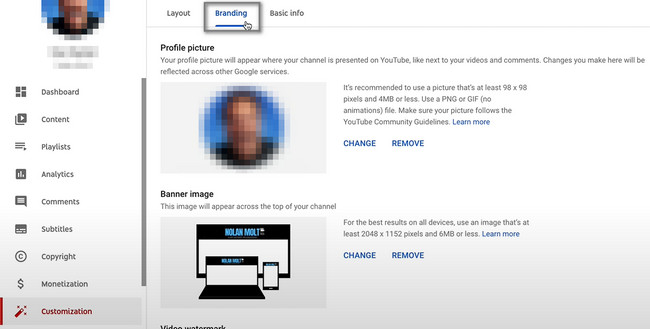
Schritt 3YouTube fordert Sie auf, ein Wasserzeichen hochzuladen 150 mal 150 Pixel weil es empfehlenswert ist. Klicken Sie danach auf die Hochladen Schaltfläche und laden Sie das Wasserzeichen und Video hoch, das Sie hinzufügen möchten. Nach dem Hochladen sehen Sie die Auswahlmöglichkeiten für das Erscheinungsbild Ihres Wasserzeichens. Wählen Sie die passende Anpassung, die Sie bevorzugen. Sie können die Optionen „Ende des Videos“, „Benutzerdefinierte Startzeit“ und „Gesamtes Video“ auswählen. Kreuzen Sie an Change Schaltfläche, um die Änderungen zu speichern.
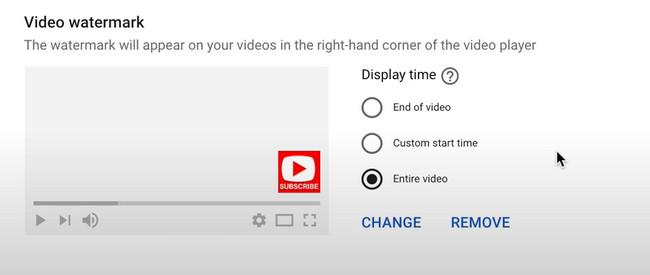
Nach dem Verfahren zum Hinzufügen eines Wasserzeichens auf YouTube können Sie auch die Software und das Online-Tool zum Hinzufügen von Wasserzeichen vor dem Hochladen kennenlernen.
Teil 2. So fügen Sie mit FoneLab Video Converter Ultimate Wasserzeichen zu Videos hinzu
Es gibt viele Tools, mit denen Sie Wasserzeichen auf YouTube hinzufügen können. Jedoch, FoneLab Video Converter Ultimate ist die Top-Software, die Sie verwenden können. Wussten Sie, dass dieses Tool mehr ist als nur das Bearbeiten oder Hinzufügen eines Wasserzeichens zu Ihrem Video? Das Gute an diesem Tool ist, dass es Ihre Videos konvertieren kann. Beispielsweise unterstützt Ihr Computer das Dateiformat für das Video, das Sie ansehen möchten, nicht. In diesem Fall können Sie Ändern Sie das Videoformat indem Sie dieses Tool schnell verwenden. Es klingt interessant, oder? Sehen Sie sich die Schritte unten an, um mehr über diese hervorragende Software zum Hinzufügen eines Wasserzeichens zu einem YouTube-Video zu erfahren.
Video Converter Ultimate ist die beste Video- und Audio-Konvertierungssoftware, die MPG / MPEG in MP4 mit hoher Geschwindigkeit und hoher Bild- / Tonqualität konvertieren kann.
- Konvertieren Sie jedes Video / Audio wie MPG, MP4, MOV, AVI, FLV, MP3 usw.
- Unterstützt 1080p / 720p HD und 4K UHD Videokonvertierung.
- Leistungsstarke Bearbeitungsfunktionen wie Zuschneiden, Zuschneiden, Drehen, Effekte, Verbessern, 3D und mehr.
Schritt 1Klicken Sie auf die Free Download Schaltfläche von FoneLab Video Converter Ultimate, um es zu bekommen. Danach findet der Download-Vorgang statt. Sie müssen warten, bis es zu Ende ist. Kreuzen Sie die heruntergeladene Datei des Tools an und richten Sie es dann sofort ein.
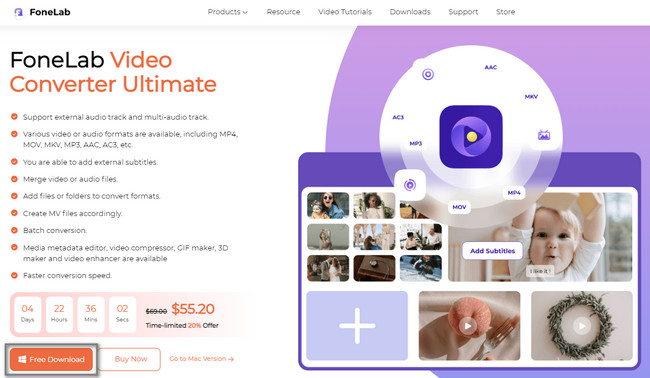
Schritt 2Wähle die MV Schaltfläche oben im Werkzeug. Laden Sie danach das Video hoch, auf das Sie ein Wasserzeichen setzen möchten, indem Sie auf klicken Speichern .
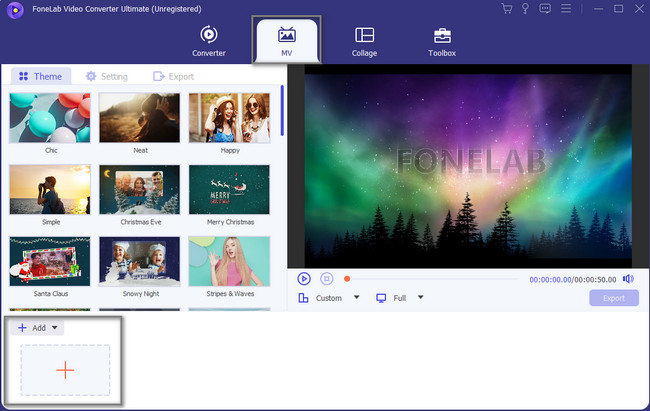
Schritt 3Klicken Sie auf die Bearbeiten Schaltfläche auf der Hauptoberfläche des Tools, um die Wasserzeichenoption zu finden.
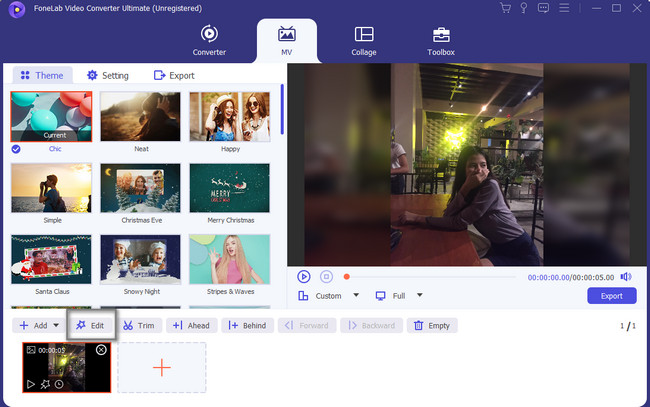
Schritt 4Klicken Sie auf die Watermark Knopf oben. Wählen Sie danach die gewünschte Wasserzeichenoption aus. Sie können die auswählen Text- und Bildwasserzeichen.
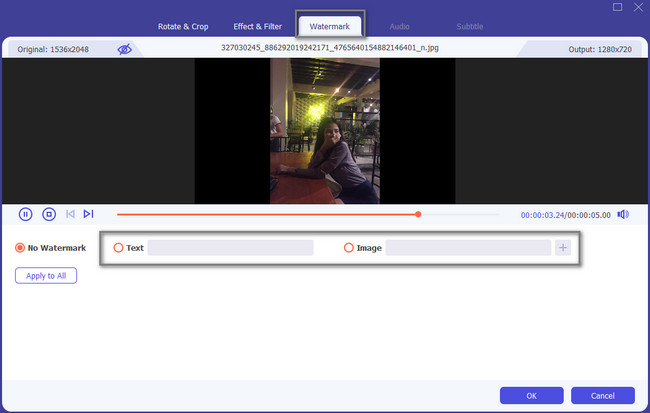
Schritt 5Klicken Sie nach dem Hinzufügen des Wasserzeichens auf Exportieren Schaltfläche und speichern Sie das bearbeitete Video auf Ihrem Computer. Danach können Sie das Video jetzt auf Ihr YouTube-Konto hochladen, ohne befürchten zu müssen, dass andere es stehlen könnten.
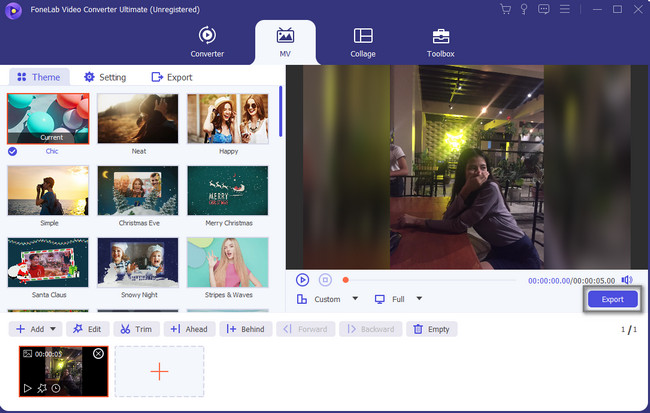
Die obige Software ist der führende Hersteller von YouTube-Videowasserzeichen. Abgesehen davon zeigt Ihnen dieser Artikel das Online-Tool zum Hinzufügen von Wasserzeichen. Es kann jedoch zu einem langsameren Ladevorgang kommen, wenn Sie dieses Tool pro Schritt verwenden. Weitergehen.
Video Converter Ultimate ist die beste Video- und Audio-Konvertierungssoftware, die MPG / MPEG in MP4 mit hoher Geschwindigkeit und hoher Bild- / Tonqualität konvertieren kann.
- Konvertieren Sie jedes Video / Audio wie MPG, MP4, MOV, AVI, FLV, MP3 usw.
- Unterstützt 1080p / 720p HD und 4K UHD Videokonvertierung.
- Leistungsstarke Bearbeitungsfunktionen wie Zuschneiden, Zuschneiden, Drehen, Effekte, Verbessern, 3D und mehr.
Teil 3. So fügen Sie Online-Videos Wasserzeichen hinzu
VEED.IO ist eines der beliebtesten Online-Tools, mit dem Sie YouTube-Videos Wasserzeichen hinzufügen können. Dieses Tool ist das Beste für Sie, wenn Sie ein Anfänger beim Hinzufügen von Wasserzeichen sind. Es verfügt über einfache Videobearbeitungsfunktionen, die Ihnen helfen. Das Gute an der Verwendung eines Online-Tools ist, dass Sie es nicht herunterladen müssen. Der Vorgang dauert jedoch zu lange, wenn Sie eine schlechte Internetverbindung haben. Aus diesem Grund werden die Funktionen oder Bearbeitungswerkzeuge der Software langsamer geladen. Wenn Sie dieses Tool dennoch verwenden möchten, sehen Sie sich die Schritte unten an.
Schritt 1Gehen Sie auf die Website von VEED.IO. Klicken Sie danach auf Auswählen Video und laden Sie das Video hoch, das Sie dem Wasserzeichen hinzufügen möchten. Sie müssen nur aus dem Computerordner auswählen.
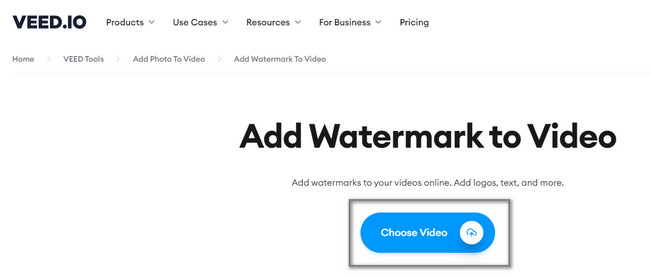
Schritt 2Wählen Sie auf der linken Seite des Tools die aus verschiedenste Komponenten > Markenlogos Abschnitte. Fügen Sie das gewünschte Wasserzeichen hinzu und klicken Sie auf Exportieren Schaltfläche zum Speichern des Videos.
Hinweis: Sie können Ihr eigenes Wasserzeichen mit Text erstellen oder Ihr eigenes Design erstellen.

Video Converter Ultimate ist die beste Video- und Audio-Konvertierungssoftware, die MPG / MPEG in MP4 mit hoher Geschwindigkeit und hoher Bild- / Tonqualität konvertieren kann.
- Konvertieren Sie jedes Video / Audio wie MPG, MP4, MOV, AVI, FLV, MP3 usw.
- Unterstützt 1080p / 720p HD und 4K UHD Videokonvertierung.
- Leistungsstarke Bearbeitungsfunktionen wie Zuschneiden, Zuschneiden, Drehen, Effekte, Verbessern, 3D und mehr.
Teil 4. Häufig gestellte Fragen zum Hinzufügen von Wasserzeichen zu Videos
Frage 1. Sollte das Wasserzeichen von YouTube transparent sein?
Sobald Sie Ihr Video auf YouTube hochgeladen haben, ist kein Wasserzeichen erforderlich. Sie müssen jedoch ein transparentes Wasserzeichen hinzufügen, um Ihr Video präsentabel und ästhetisch zu machen. In diesem Fall blockiert das Wasserzeichen keinen Teil Ihres Videos, den Sie auf YouTube oder andere Social-Media-Plattformen hochladen.
Frage 2. Wie fügen Sie ein Branding-Wasserzeichen auf YouTube auf Ihrem Telefon ein?
Starten Sie mit Ihrem Telefon die YouTube-Anwendung. Danach sehen Sie die Kanal Schaltfläche auf der linken Seite der App. Klicken Sie darauf, und dann müssen Sie nur noch auswählen Branding Schaltfläche unter allen Auswahlmöglichkeiten auf Ihrem Bildschirm. Klicken Sie danach auf die Blaue Schaltfläche Wasserzeichen hinzufügen. Später wählen Sie mit der App das Videologo aus, das Sie hochladen möchten.
Es ist schwierig zu lernen, wie man YouTube-Videos mit Wasserzeichen kennzeichnet, weshalb Sie die Hilfe der führenden Software benötigen. FoneLab Video Converter Ultimate ist dieses Werkzeug. Wenn Sie den reibungsloseren Prozess erleben möchten, laden Sie es auf Ihren Computer herunter!
Video Converter Ultimate ist die beste Video- und Audio-Konvertierungssoftware, die MPG / MPEG in MP4 mit hoher Geschwindigkeit und hoher Bild- / Tonqualität konvertieren kann.
- Konvertieren Sie jedes Video / Audio wie MPG, MP4, MOV, AVI, FLV, MP3 usw.
- Unterstützt 1080p / 720p HD und 4K UHD Videokonvertierung.
- Leistungsstarke Bearbeitungsfunktionen wie Zuschneiden, Zuschneiden, Drehen, Effekte, Verbessern, 3D und mehr.
